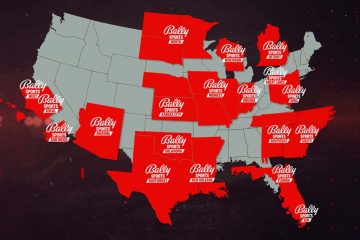Järjestelmän palauttaminen on Microsoftin suunnittelema ominaisuus, joka auttaa käyttäjiä palauttamaan järjestelmänsä aiempaan terveeseen tilaan. Kun se on päällä, se tallentaa tilannekuvat järjestelmäkuvatiedostoista ja Windowsin rekisteristä ja tallentaa ne kaikki palautuspisteinä. Kun käyttäjä alkaa kohdata ongelmia Windows-tietokoneessaan, hän voi käyttää näitä järjestelmän palautuspisteitä palauttaakseen järjestelmänsä edelliseen terveeseen tilaan. Näin hän voi säästää aikaa Windows-käyttöjärjestelmän uudelleenasentamisesta. Järjestelmän palauttamisen sammuttamista ei suositella. Jos kuitenkin haluat poistaa järjestelmän palauttamisen käytöstä Windows 11/10:ssä jostain syystä, tässä artikkelissa kerrotaan, miten se tehdään.
Järjestelmän palauttaminen-apuohjelma valvoo jatkuvasti järjestelmän toiminnan ja luo palautuspisteen, kun tietty toiminto tapahtuu. Joitakin toimintoja, jotka käynnistävät järjestelmän palautuspisteiden automaattisen luomisen, ovat:
Ohjelmiston asennusKun päivität ohjaimiaKun asennat uusia laitteistoohjaimia
Kun otat järjestelmän palautuksen käyttöön, Windows näyttää myös vaihtoehdon asettaa enimmäisarvo levyn käyttöä järjestelmän palautustiedostojen tallentamiseen. Voit määrittää tämän siirtämällä liukusäädintä. Kun järjestelmän palautustiedostot täyttävät antamasi tilan, WIndows poistaa vanhat palautuspisteet automaattisesti luodakseen tilaa uusille järjestelmän palautuspisteille.
Järjestelmän palauttamisen poistaminen käytöstä Windows 11/10:ssä
Ota järjestelmän palauttaminen pois käytöstä Windows 11/10:ssä noudattamalla seuraavia ohjeita:
Paina Win + R-näppäimiä avataksesi Suorita-komentoruudun. Kirjoita Suorita-komentoruutuun ohjauspaneeli ja napsauta OK. Kun Ohjauspaneeli avautuu, valitse Suuri-kuvakkeet Näytä-tilassa. Napsauta Palautus. Napsauta Määritä järjestelmän palauttaminen-linkkiä Edistyneet palautustyökalut-kohdassa. -sivulla. Tämä avaa Järjestelmän ominaisuudet-ikkunan. Valitse Järjestelmän suojaus-välilehti ja valitse sitten C-asema Suojausasetukset-osiosta. Napsauta strong>Määritä-painike. Napsauta Palauta asetukset-osiossa Poista järjestelmän suojaus käytöstä-valintanappia. Napsauta Käytä ja sitten OK. >. Saat vahvistusviestin. Napsauta Kyllä.
Yllä olevat vaiheet poistavat järjestelmän palauttamisen käytöstä Windows-tietokoneellasi. Huomaa, että kun poistat järjestelmän palauttamisen käytöstä, Windows poistaa kaikki aiemmin luodut palautuspisteet etkä voi palauttaa järjestelmääsi, jos ongelmia ilmenee.
Järjestelmän palauttaminen ei vaikuta henkilökohtaisiin tiedostoihisi, jotka sisältävät valokuvia, videoita, asiakirjoja jne. Järjestelmän palauttaminen ei myöskään poista äskettäin lataamiasi tai kopioituja tiedostoja. Järjestelmän palauttaminen voi poistaa tai poistaa äskettäin asennetun ohjelman, mutta kaikkia ohjelman avulla luomiasi tiedostoja ei poisteta. Jos esimerkiksi olet asentanut äskettäin ohjelman, esimerkiksi ilmaisen kuvankäsittelyohjelmiston, kaikkia tällä ohjelmistolla muokkaamiasi kuvia ei poisteta.
Jotkut käyttäjät ajattelevat, että Järjestelmän palauttaminen auttaa palauttamaan poistetut kuvat. tiedostot. Jos olet poistanut tiedostoja vahingossa, et voi palauttaa niitä järjestelmän palauttamisen kautta. Kuten olemme aiemmin selittäneet tässä artikkelissa, Järjestelmän palautus-apuohjelma luo tilannekuvan järjestelmän kuvatiedostoista ja Windowsin rekisteristä. Siksi poistettuja tiedostoja ei palauteta järjestelmän palauttamisen avulla. Jos haluat palauttaa poistetut tiedostot, voit asentaa ilmaisen tietojen palautusohjelmiston.
Lue: Järjestelmän palautusasetukset ja-vaihtoehdot ovat saatavilla rekisterissä
On Onko järjestelmän palauttaminen hyvä poistaa käytöstä?
Voit poistaa käytöstä, mutta ei suositella. Järjestelmän palauttamisen poistaminen käytöstä ei vahingoita tietokonettasi. Tämä toiminto poistaa vain Windowsin luomat palautuspisteet järjestelmästäsi. Jos poistat järjestelmän palauttamisen käytöstä, et voi palauttaa järjestelmääsi edelliseen toimintatilaan, jos jokin ongelma ilmenee.
Lue: Järjestelmän palauttaminen ei toimi, epäonnistui tai ei onnistunut.
Kuinka saan järjestelmän palauttamisen pois päältä Windows 11:ssä?
Jos haluat poistaa järjestelmän palauttamisen käytöstä Windows 11:ssä, napsauta Windows Search ja kirjoita järjestelmän palautus. Napsauta sen jälkeen hakutuloksista luo palautuspiste. Tämä avaa Järjestelmän ominaisuudet-ikkunan. Valitse nyt C-asema, napsauta Määritä-painiketta ja valitse Poista järjestelmän suojaus käytöstä-vaihtoehto poistaaksesi järjestelmän palauttamisen käytöstä.
Mitä tapahtuu, jos Keskeytän järjestelmän palauttamisen Windows 10:n?
Järjestelmän palauttamisen keskeyttäminen johtaa epätäydellisiin järjestelmän kuvatiedostoihin ja rekisterin varmuuskopiointiin. Tämä johtaa virheisiin tiedostojärjestelmässäsi. Tästä syystä järjestelmän palautusprosessin keskeyttämistä ei suositella. Joissakin tapauksissa sinun on kuitenkin keskeytettävä järjestelmän palautusprosessi, kuten silloin, kun järjestelmän palautus on jumissa pitkään. Järjestelmän palauttamisen keskeyttäminen voi myös johtaa siihen, että järjestelmä ei käynnisty. Toivottavasti Windows pystyy käsittelemään tällaisia tilanteita käynnistämällä automaattisen käynnistyksen korjauksen.
Toivottavasti tämä auttaa.
Lue seuraavaksi: Järjestelmän palautus epäonnistui kopioinnin, palauttamisen, asennusrekisteri.